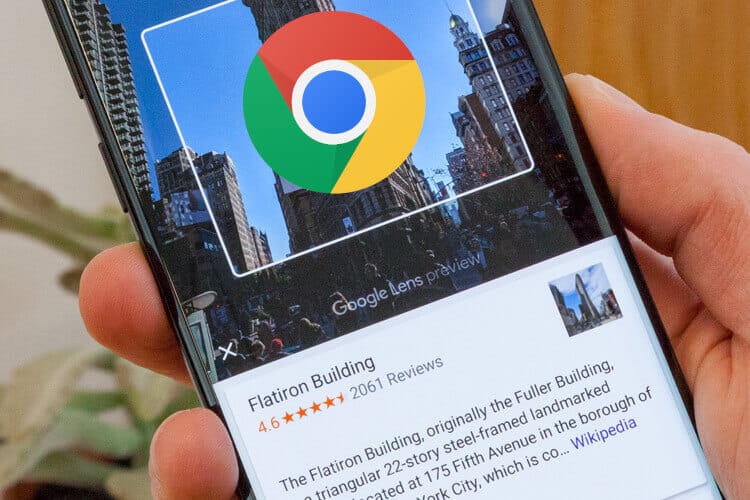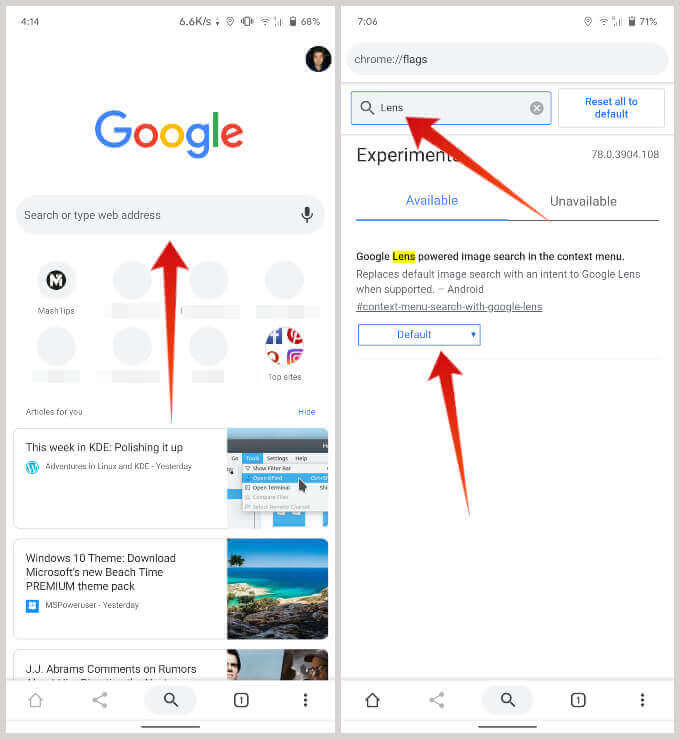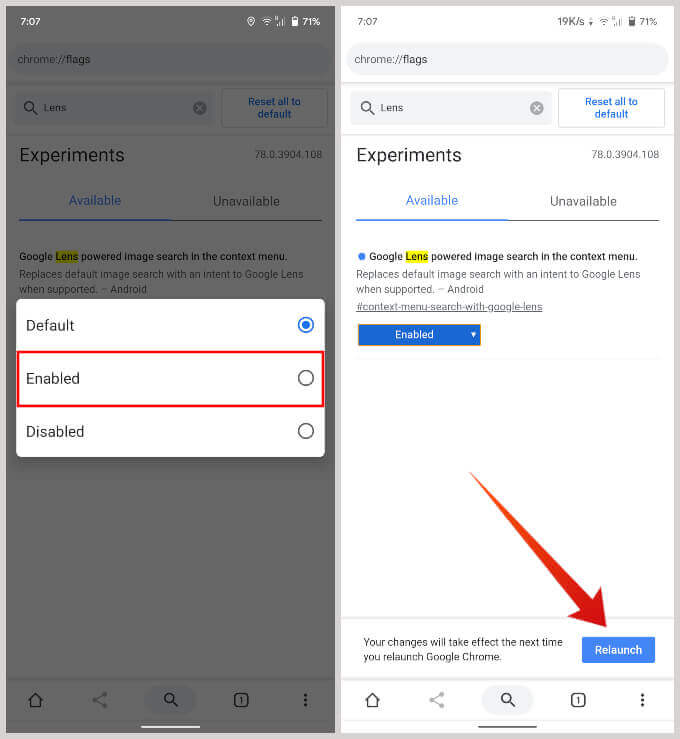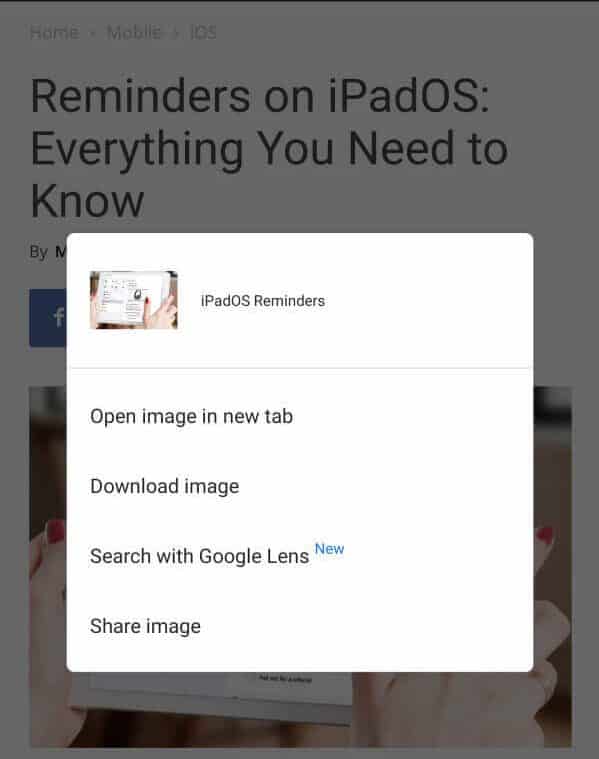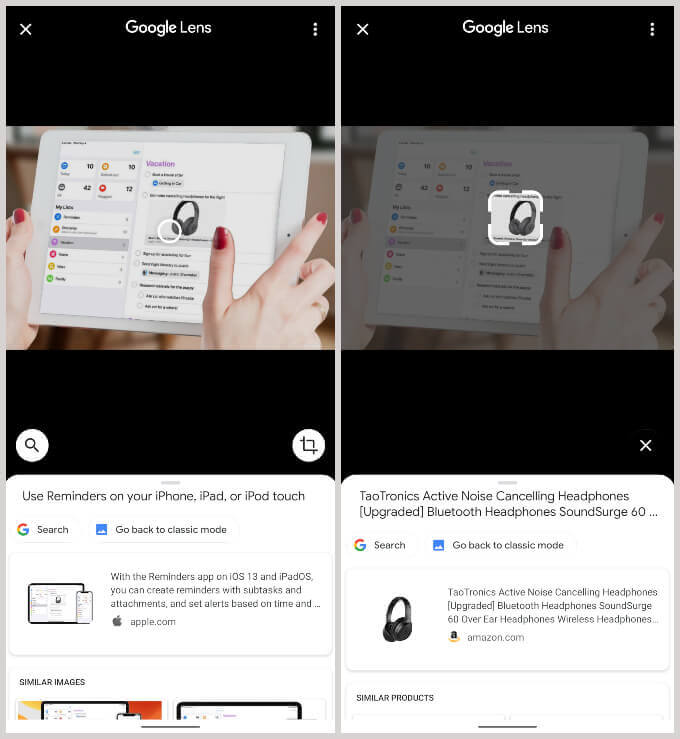Google 렌즈를 사용하여 Chrome에서 이미지를 찾는 방법
지원 Google Lens Google 크롬을 사용하여 직접 이미지 검색. 병합 Google Lens Google 크롬 브라우저를 사용하면 Lens를 사용하여 Google 크롬에서 직접 모든 이미지 검색을 수행할 수 있습니다. 구글이 구글 렌즈를 출시했을 때, 그것은 구글 어시스턴트의 일부였으며 카메라 앱에서 사용할 수 있게 되었습니다.
이제 Lens는 Google Chrome에도 있으며 Android 사용자는 Google Lens를 사용하여 Chrome에서 직접 이미지를 검색할 수 있습니다.
참고: Chrome 플래그는 숨겨진 기능이며 활성화하면 충돌, 성능 및 기타 문제가 발생할 수 있습니다. Google Chrome 버전 78.0.3에서 모든 스크린샷을 테스트하고 얻었습니다.
Chrome에서 Google 렌즈 검색 활성화
.이(가) 병합되지 않습니다. Google Lens Chrome과 직접 연결합니다. Chrome 플래그를 사용하여 Chrome에서 Google 렌즈를 활성화할 수 있습니다. Chrome에서 Google Lens를 활성화하여 Google Lens에서 제공하는 이미지 검색을 수행하려면 컨텍스트 메뉴에서 Get Google Search 검색 이미지라는 제목의 Chrome 플래그를 활성화해야 합니다.
Chrome에서 Google 기반 이미지 검색을 활성화하는 데 필요한 Chrome 플래그는 안정, 베타, 개발 및 카나리아의 XNUMX개 채널 모두에서 사용할 수 있습니다.
- 안드로이드에서 구글 크롬을 실행하세요.
- 주소 표시줄에 아래 표시된 URL을 입력하여 Chrome 플래그 페이지로 이동합니다.
크롬 :/ / 플래그
- 페이지에서 크롬 태그 , 쓰다 "렌즈검색 필드에서.
- 검색 결과를 확인하고 태그가 있는 태그를 찾습니다. Google 렌즈 검색 검색 이미지 컨텍스트 메뉴에서.
- 클릭 드롭 다운 메뉴 그 옆이나 아래에 선택 할 수있게하다.
지정된다기본값기본적으로. 컨텍스트 메뉴에서 Google Lens로 구동되는 이미지 검색
- 지금 다시 시작이라는 큰 파란색 버튼이 있는 메시지가 하단에 표시됩니다.
- 탭하다 다시 시작 버튼 지금 또는 막대에 다음을 입력하십시오 크롬 주소 Chrome을 다시 시작하려면
chrome : // 다시 시작
Chrome이 다시 시작되면 Google 렌즈를 사용하여 Chrome에서 이미지 검색을 시작할 수 있습니다. Chrome에서 Google Lens를 사용하여 Google 이미지 검색을 수행하는 방법은 아래 단계를 참조하세요.
Google 렌즈로 Chrome에서 이미지 검색
- 하다 구글 크롬을 실행합니다.
- 웹 사이트를 탐색하거나 확인하려는 웹 사이트에서 이미지를 가져옵니다.
- 딸깍 하는 소리 오랫동안 영상 Chrome에서 Google 렌즈를 사용하여 검색하려는
- 팝업되는 컨텍스트 메뉴에서 이제 다음을 볼 수 있습니다. 옵션 새로운 구글렌즈를 이용한 검색이라고 합니다.
- 그것을 클릭 그리고 당신은 알게 될 것입니다 구글 당신을 위해 그림에.
- Google은 Chrome에서 감지된 이미지에 대한 제안 및 세부정보를 제공할 수 있습니다. 아래에서 더 많은 이미지 검색 예를 참조하세요.
Chrome에서 Google 렌즈 검색의 장점
이전에는 이미지를 길게 누르면 사용자가 이미지에 대한 Google 검색을 수행할 수 있었습니다. 이 기능은 시각적으로 유사한 이미지 또는 다른 크기의 동일한 이미지를 찾고자 할 때 편리합니다. 이미지의 내용에 대한 정보를 찾는 데에도 사용할 수 있지만 직관적이지 않았습니다. 게다가 스마트폰에서는 이 과정이 귀찮은 일처럼 느껴졌다.
Google 렌즈 이미지 검색을 Chrome에 통합하면 경우에 따라 더 똑똑하고 관련성 높은 결과를 얻을 수 있습니다. 예를 들어, 다른 사이트의 제품 이미지 복제본이 아닌 특정 제품에 대한 뉴스 기사입니다.
구글 렌즈란?
초보자를 위해 Google Lens는 Google에서 제공하는 비교적 새로운 앱/서비스입니다. Google 고글이라는 베타 Google 앱의 더 성숙하고 고급 버전입니다. 스마트폰 카메라로 무엇이든 가리켜 관련 정보를 얻을 수 있습니다. QR 코드를 스캔하고, 온라인에서 항목을 검색하고, Google에서 실생활에서 보는 것을 검색하고, 실생활 텍스트를 번역하는 등의 작업을 수행할 수 있습니다.
많은 Android OEM이 Google 렌즈를 카메라 앱에 통합했습니다. 일부 통합은 Google 카메라 앱과 함께 Google만큼 직관적이지만 다른 통합은 그렇게 간단하지 않습니다. OEM이 Google 렌즈를 카메라에 통합하지 않더라도 Play 스토어에서 Google 렌즈를 다운로드할 수 있습니다.
Google은 종종 Apple이 하드웨어로 하는 것처럼 다양한 앱과 서비스를 함께 묶어 적절한 생태계로 만듭니다. 이제 Google Lens의 차례입니다. Google 렌즈는 위치, 패션 액세서리, 가구 등과 같은 이미지의 요소를 감지하여 사용자를 안내할 수 있습니다. 이미지 내에서 검색 영역을 자르고 조정하여 더 나은 결과를 얻을 수도 있습니다. 이것은 일반적인 이미지 검색으로는 불가능하며, 이를 위해서는 전용 검색 페이지에 의존해야 합니다.